Predvajanje YouTube-video posnetkov v ozadju je lahko izjemno uporabna funkcija, še posebej kadar želiš poslušati glasbo ali slediti navodilom, medtem ko uporabljaš druge aplikacije na svojem telefonu. V tem vodiču boš izvedel/-a, kako lahko to funkcijo uporabiš z aplikacijo za brskanje po spletu na pametnem telefonu, ne da bi moral/-a za to vložiti v plačljeno naročnino. Korak za korakom ti bom pojasnil/-a, kako lahko predvajaš YouTube-video posnetke v ozadju, medtem ko uporabljaš telefon za druge stvari.
Najpomembnejše ugotovitve
- Predvajanje YouTube-video posnetkov v ozadju je mogoče brez YouTube Premiuma.
- Potrebuješ mobilni spletni brskalnik, kot sta Google Chrome ali Opera.
- Aktiviranje namizne različice spletne strani je ključna poteza.
- Video lahko pustiš, da se predvaja v ozadju, medtem ko uporabljaš druge aplikacije.
Korak za korakom vodič za predvajanje YouTube-video posnetkov v ozadju
Najprej potrebuješ spletni brskalnik na svojem telefonu. Dve najpogosteje uporabljeni možnosti sta Google Chrome ali Opera. Prepričaj se, da imaš nameščen enega od teh brskalnikov.
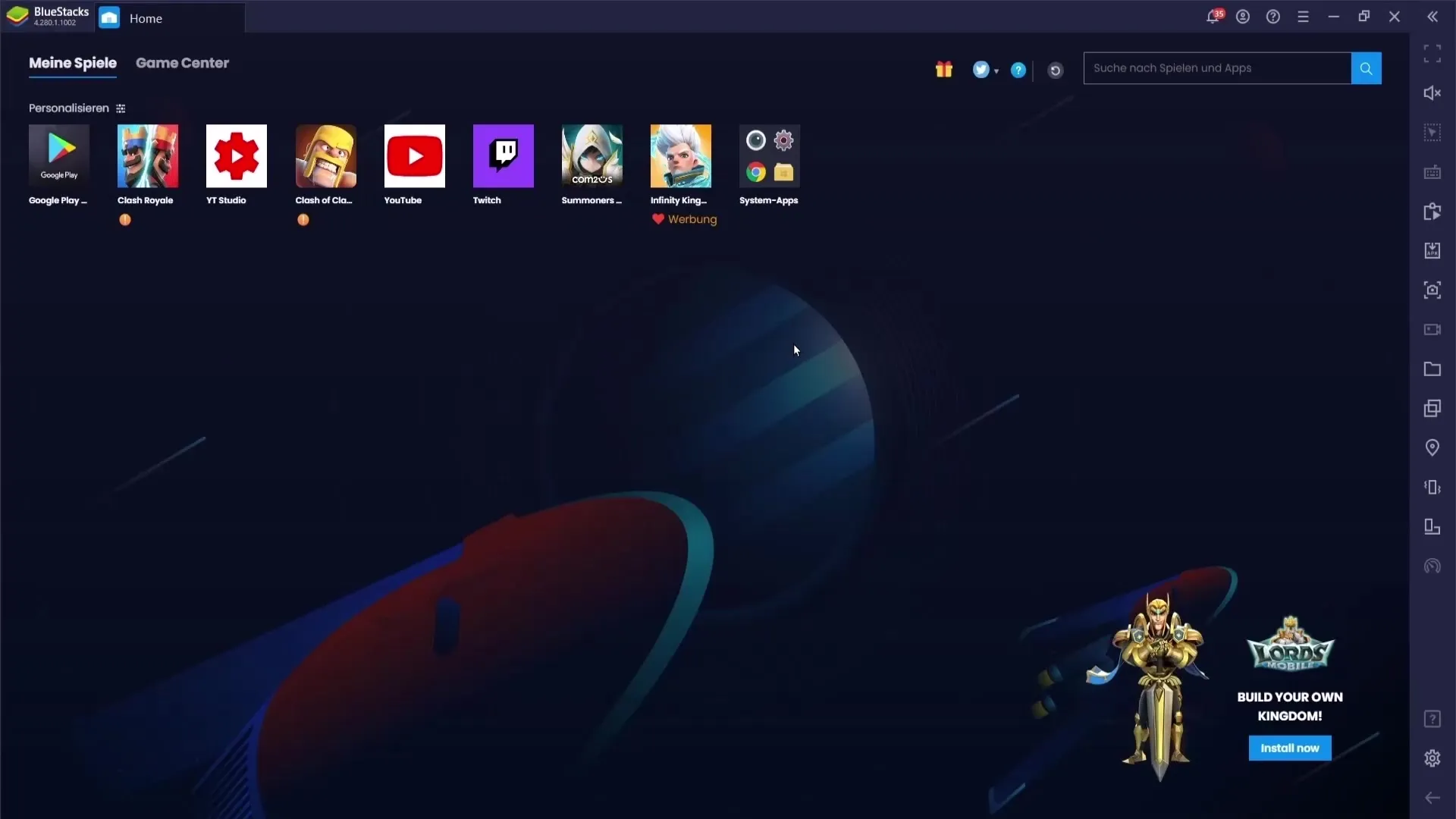
Če enega od obeh brskalnikov še nimaš, preprosto pojdi v trgovino Google Play Store in poišči "Google Chrome" ali "Opera". Namesti brskalnik, ki je zate primeren.
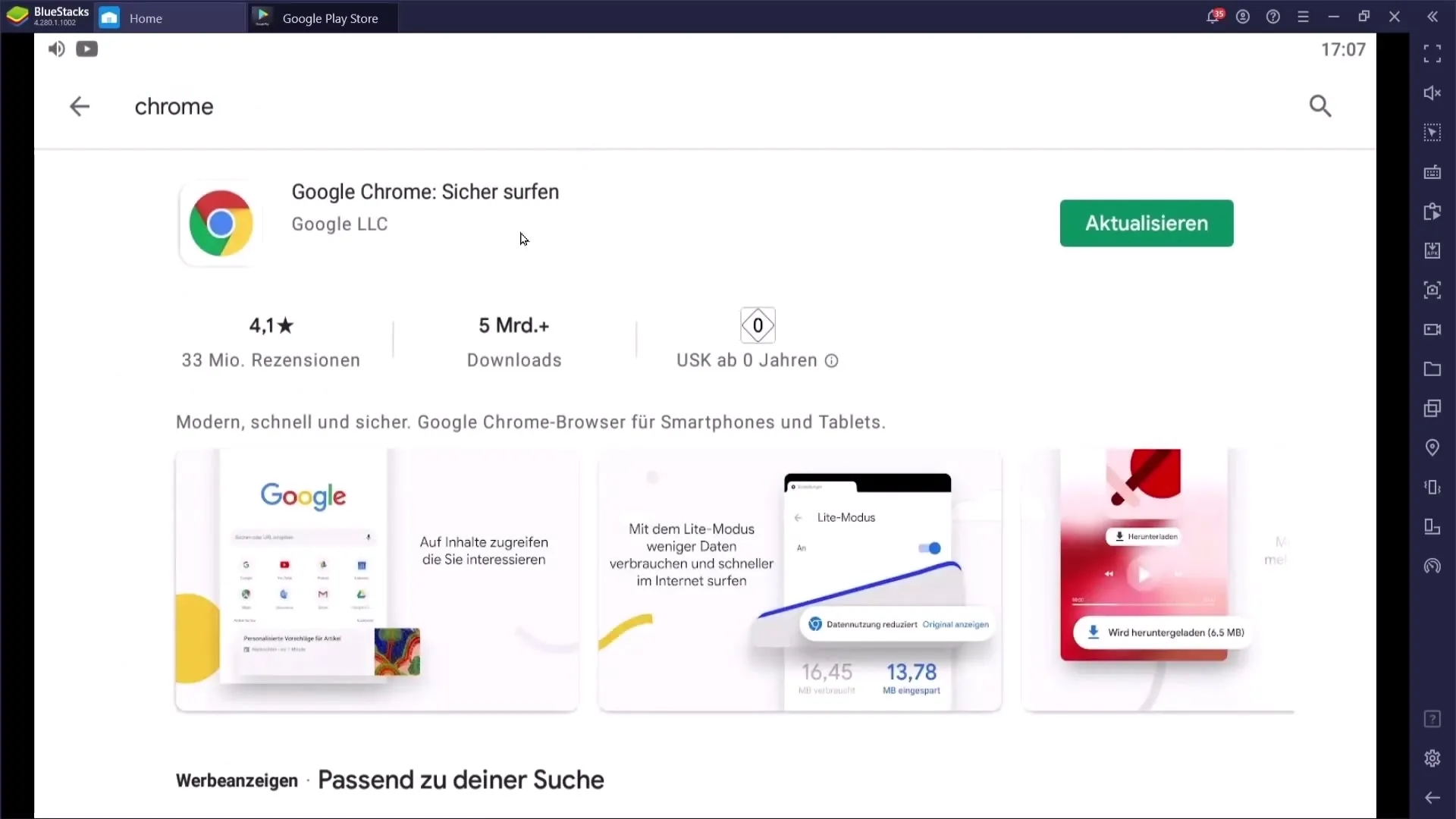
Nato odpreš brskalnik in v naslovno vrstico vpišeš "youtube.com". Pomembno je, da vpišeš celotno domeno z ".com", da se spletna stran pravilno naloži.
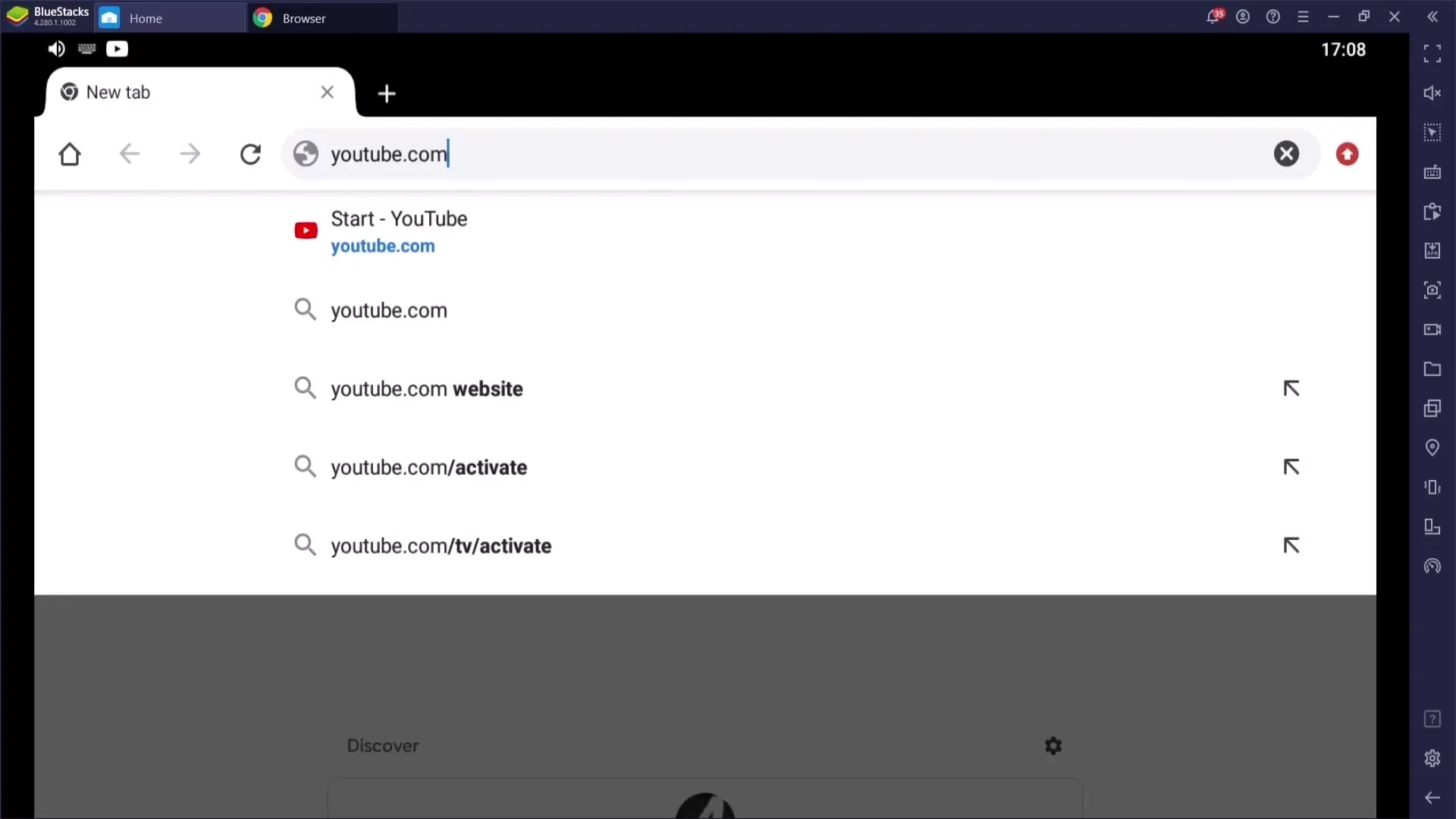
Če si na spletni strani YouTube, boš v zgornjem desnem kotu svojega brskalnika našel/-a meni. Pri Google Chrome so to tri točke, pri Operi pa podobna ikona. Klikni nanjo, da odpreš meni.
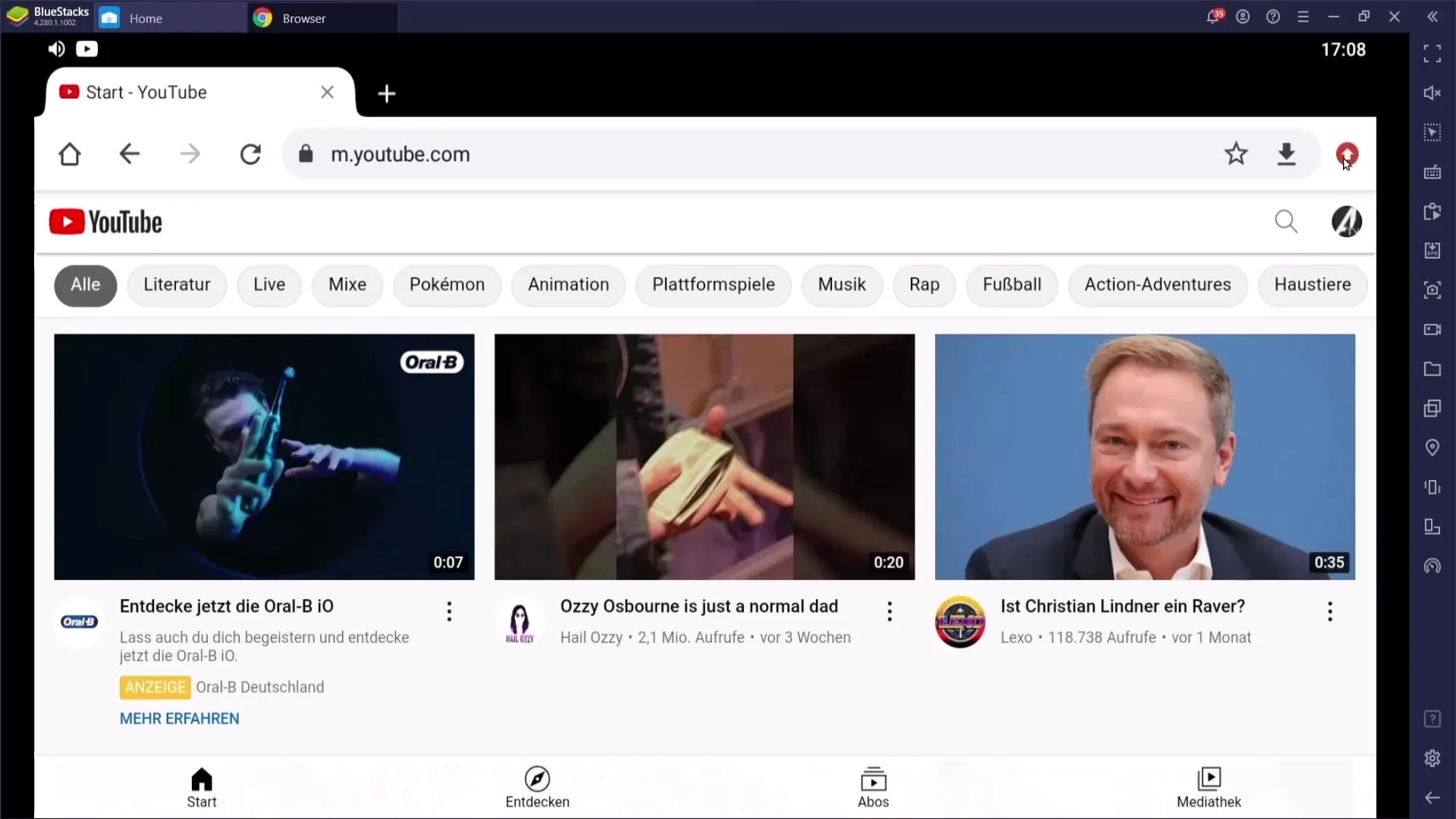
Da aktiviraš namizno stran, poišči možnost za namizni prikaz. Pri Google Chrome je to "Namizna stran", medtem ko pri Operi "Spletna stran v načinu namizja". To možnost aktiviraj.
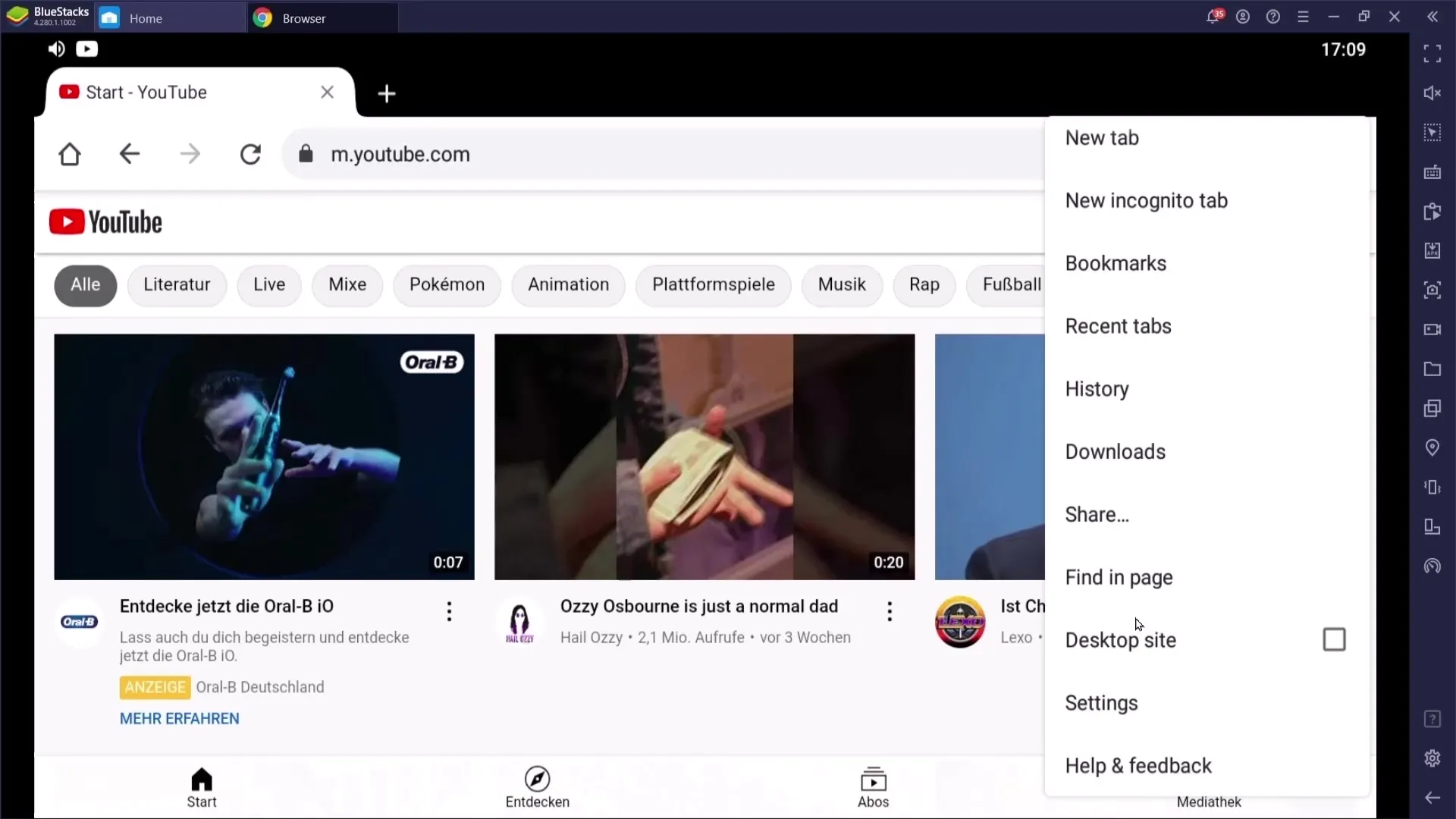
Ko aktiviraš namizno stran, bi morala biti spletna stran YouTube zdaj prikazana v pogledu, optimiziranem za namizje. Sedaj izberi video, ki si ga želiš ogledati.
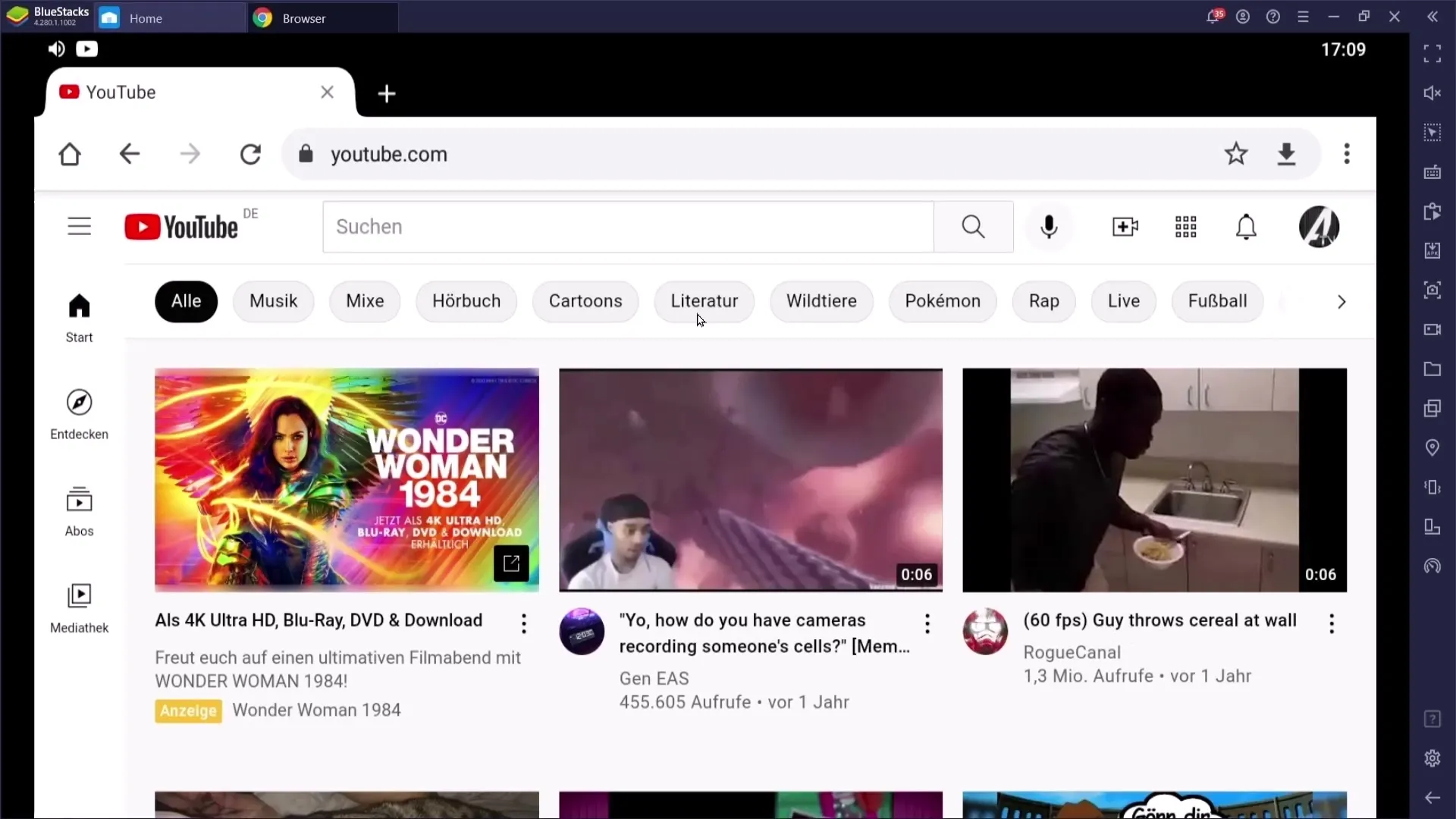
Klikni na katerikoli video – idealno je, če je daljši, da lahko izkoristiš celoten potencial te funkcije.
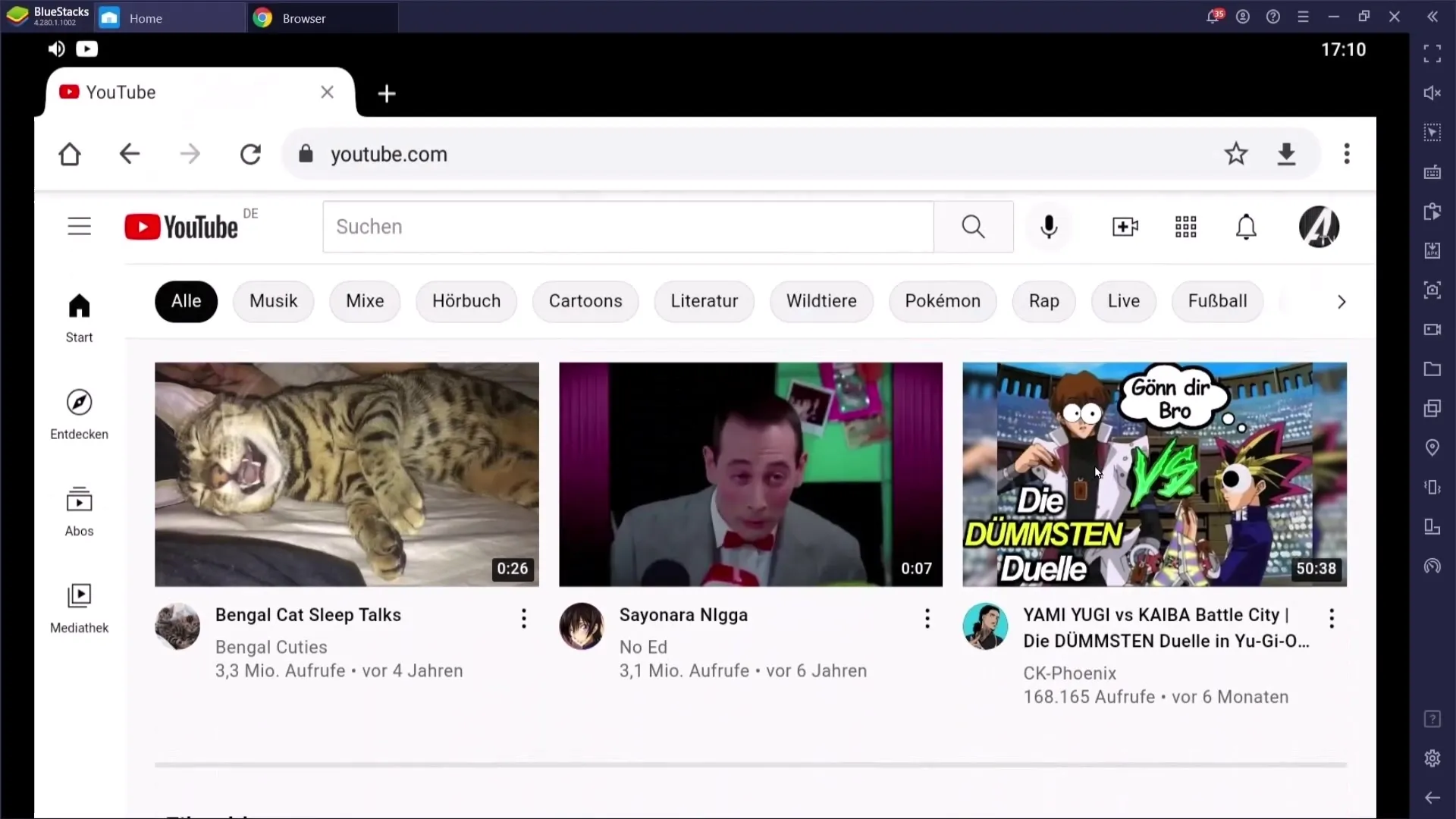
Sedaj je čas, da začneš predvajati video. Lahko pritisneš gumb "Domov" na svojem telefonu, da se vrneš na domači zaslon.
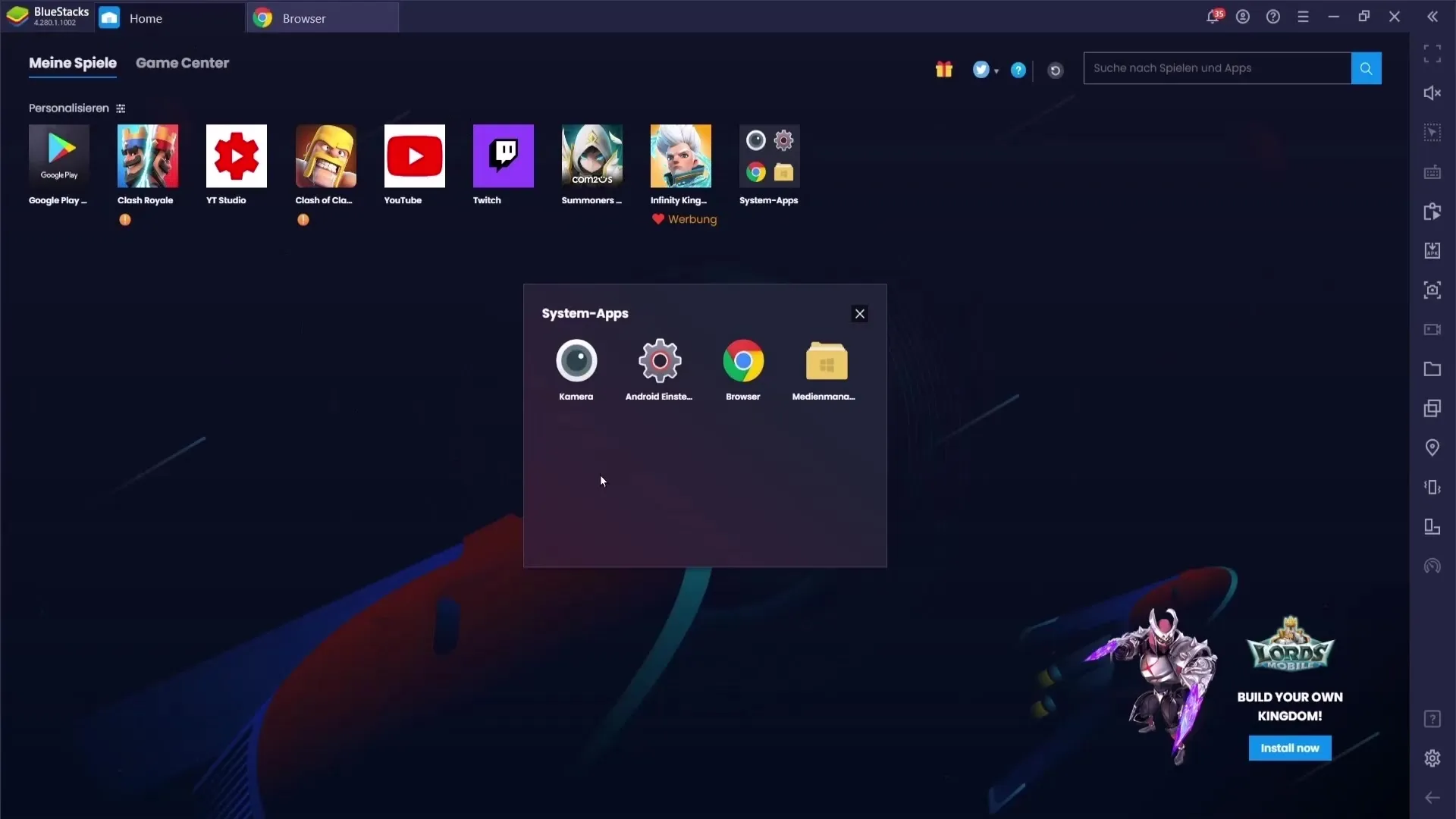
Video se bo sprva zaustavil. To pa ni težava. Preprosto povleci od zgornjega roba zaslona navzdol, da odpreš obvestilno vrstico. Tam lahko ponovno aktiviraš video.
Klikni na gumb za predvajanje in video se bo sedaj predvajal v ozadju. Sedaj lahko spet potegneš obvestilno vrstico navzgor in preklopiš v drugo aplikacijo, kot je WhatsApp ali druga aplikacija.
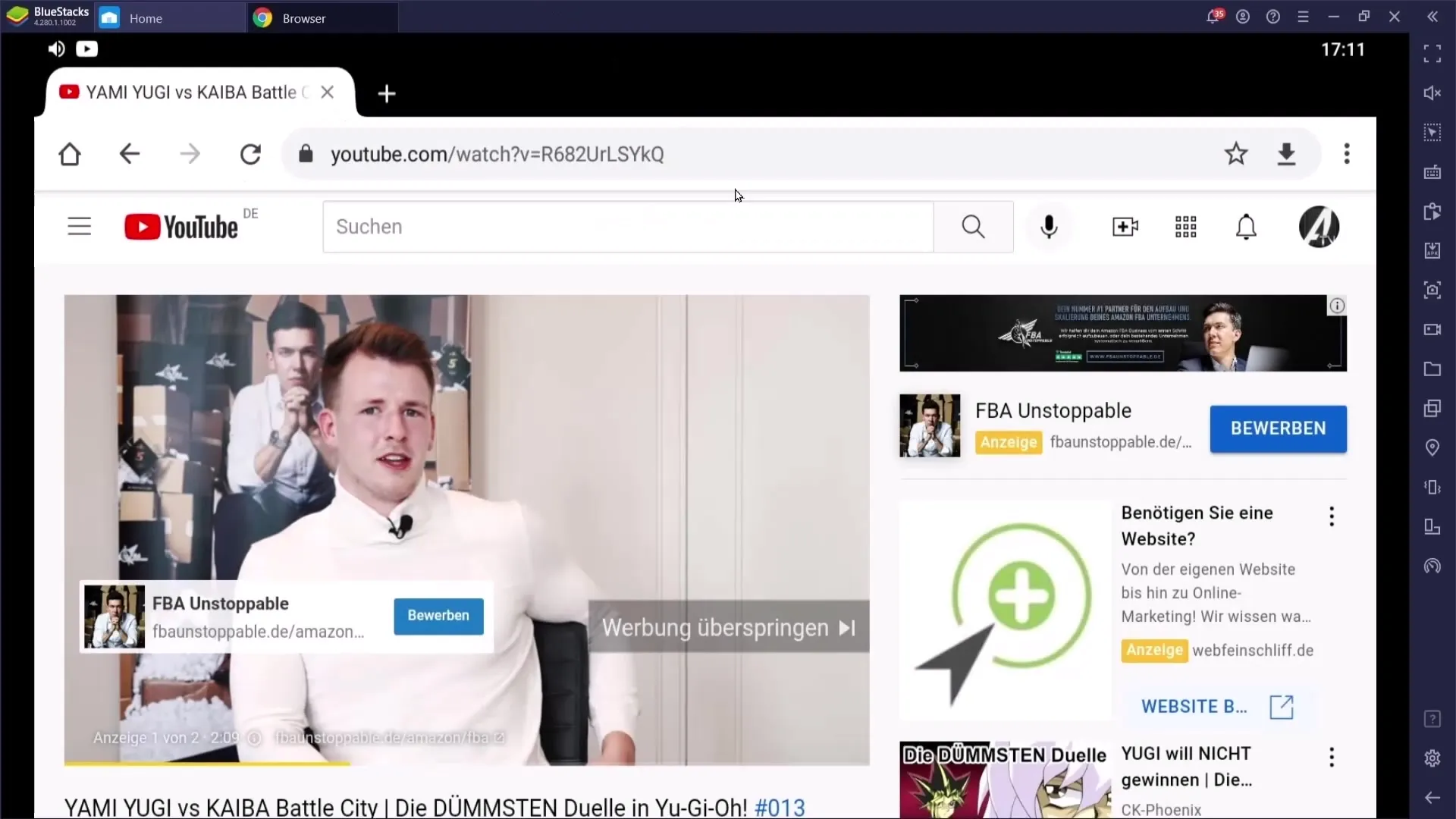
YouTube-video se bo še naprej predvajal v ozadju, medtem ko počneš druge stvari na svojem telefonu.
Povzetek
Predvajanje YouTube-video posnetkov v ozadju na svojem telefonu je preprosta in učinkovita metoda za uporabo multimedialnih vsebin, ne da bi izgubil/-a možnost uporabe svoje naprave za druge dejavnosti. Potrebuješ samo združljiv spletni brskalnik in aktiviranje namizne različice YouTube-a. Ne glede na to, ali poslušaš glasbo ali si ogleduješ učne videoposnetke – s temi koraki bo video vedno aktiven.
Pogosta vprašanja
Kako lahko predvajam videoposnetke na YouTube v ozadju?Videoposnetke na YouTube lahko predvajate v ozadju tako, da vklopite namizno mesto v brskalniku, kot je Google Chrome ali Opera, in zaženete video, preden greste na domači zaslon.
Ali potrebujem YouTube Premium, da predvajam videoposnetke v ozadju?Ne, videoposnetke v ozadju lahko predvajate tudi brez naročnine na Premium, če upoštevate korake iz tega vodiča.
Ali deluje na vseh pametnih telefonih?Da, če imate nameščen združljiv brskalnik, bi moralo delovati na večini pametnih telefonov.


